Slik bruker du iPhone-anrops-ID, Samtale venter og mer
iOSs innebygde telefon app tilbyr mye mer enn den grunnleggende muligheten til å ringe og lytte til talemeldinger. Det er mange kraftige alternativer skjult i appen hvis du vet hvor du finner dem, for eksempel muligheten til å viderekoble anropene dine til et annet telefonnummer og kontrollere noen aspekter ved oppringingen erfaring.
Instruksjonene i denne artikkelen gjelder for iOS 9 gjennom iOS 13.
Slik får du tilgang til telefoninnstillinger på iOS
For å få tilgang til iPhone-innstillingsskjermen, trykk Innstillinger > Telefon. Telefoninnstillinger-skjermen som åpnes inneholder alle enhetsspesifikke innstillinger som styrer iPhones stemmeoppringer.
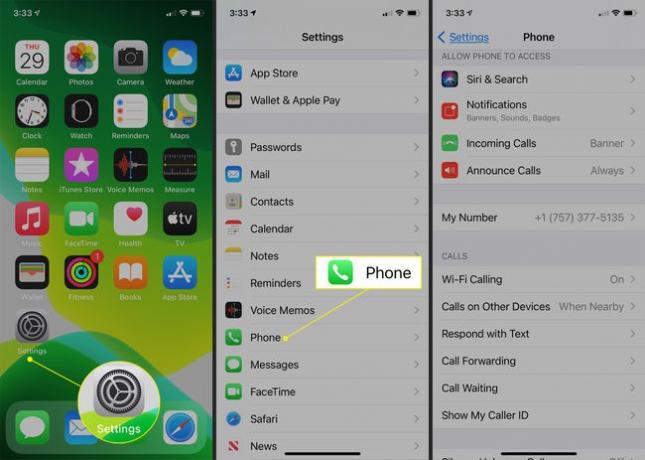
Slik slår du av anrops-ID på iPhone
iPhones Caller ID-funksjon er det som lar personen du ringer vet at det er deg; det er det som dukker opp navnet eller nummeret ditt på telefonens skjerm. For å blokkere anrops-ID, endre innstillingen.
AT&T og T-Mobile
Fra Telefoninnstillinger-skjermen blar du ned til Vis min oppringer-ID og trykk på den. Flytt glidebryteren til
Verizon og Sprint
Slå *67 etterfulgt av nummeret du prøver å ringe. Denne prefikskoden fungerer på per-anrop-basis. For å blokkere anrops-ID for alle samtaler, må du jobbe gjennom Verizon eller Sprint direkte via nettkontoen din.
Slik aktiverer du viderekobling på iPhone
Hvis du skal være borte fra iPhone, men fortsatt trenger å få anrop, slår du på viderekobling. Med denne funksjonen sendes alle anrop til telefonnummeret ditt automatisk til et annet nummer du angir. Det er ikke en funksjon du vil bruke ofte, men den er praktisk når du trenger den.
AT&T og T-Mobile
Fra Telefoninnstillinger-skjermen blar du til Viderekobling og trykk på den. Flytt glidebryteren til På/grønn og skriv inn telefonnummeret du vil viderekoble anrop til. Trykk på Viderekobling pil øverst i venstre hjørne.
Du vet at viderekobling er slått på av ikonet til en telefon med en pil som kommer ut av den i øverste venstre hjørne. Viderekobling forblir på til du slår den av for å la anrop komme direkte til telefonen din igjen.
Verizon og Sprint
Slå *72 etterfulgt av videresendingsnummeret. trykk Anrop og vent på å høre bekreftelsen. På det tidspunktet kan du legge på. Viderekoblingen forblir på plass til du slår den av ved å ringe *73.
Slik aktiverer du samtale venter på iPhone
Samtale venter lar noen ringe deg mens du allerede er i en annen samtale. Med den slått på kan du sette en samtale på vent og ta den andre eller slå sammen samtalene til en konferanse.
Når samtale venter er slått av, går alle anrop du mottar mens du er i en annen samtale direkte til talepost.
AT&T og T-Mobile
Samtale venter er aktivert som standard. Du kan deaktivere den midlertidig fra skjermen for iPhone-innstillinger. Bla til Samtale venter og trykk på den. Flytt glidebryteren til Off/white.
Verizon og Sprint
Samtale venter er aktivert som standard. For å avbryte samtale venter midlertidig, ring *70 og angi nummeret du ringer før du ringer. Bare så lenge denne samtalen varer, blir samtale-venter-tjenesten midlertidig suspendert.
Hvordan få iPhone til å kunngjøre innkommende anrop
I mange tilfeller er det lett nok å se på iPhone-skjermen for å se hvem som ringer, men i noen tilfeller – hvis du for eksempel kjører bil – er det kanskje ikke trygt. Annonser anrop-funksjonen får telefonen til å si navnet til den som ringer, så lenge personens nummer er lagret i Kontakter-appen din, slik at du ikke trenger å ta øynene vekk fra det du gjør.
Denne funksjonen er ikke operatørspesifikk.
For å konfigurere den, trykk på iPhone-innstillingsskjermen Annonser anrop. Velg om du vil Bestandig kunngjøre anrop, bare når telefonen er koblet til Hodetelefoner og bil, Kun hodetelefoner, eller Aldri.
